Registratore schermo online
Crea, registra e modifica il tuo schermo online
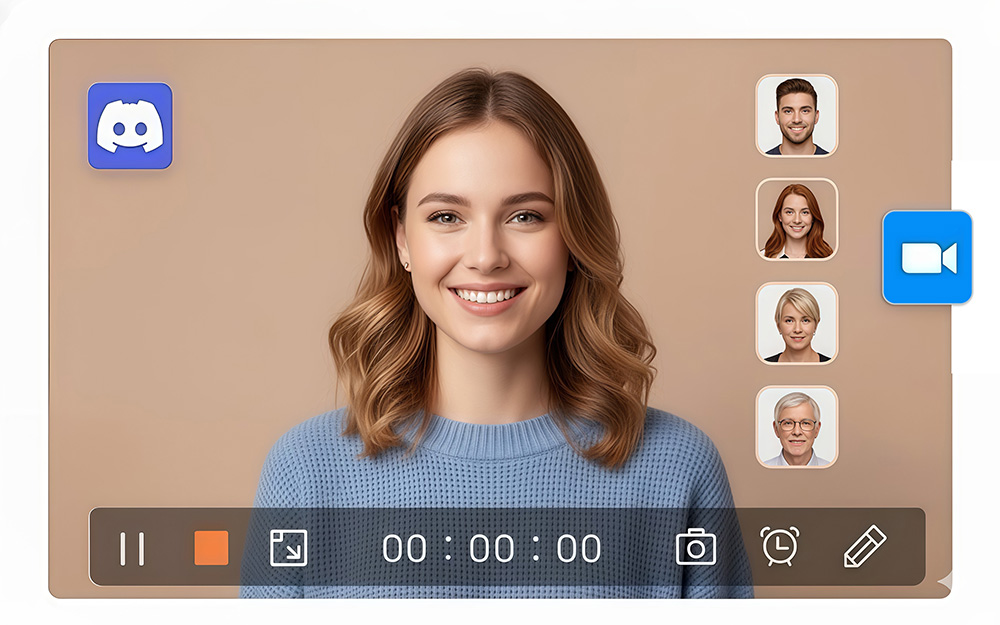
Registratore dello schermo professionale
- Registrare lo schermo, la webcam o l'audio insieme o separatamente
- Cattura lo schermo in HD senza ritardi
- Disegna ed evidenzia in tempo reale durante la registrazione
- Modifica e ritaglia le registrazioni immediatamente dopo l'acquisizione
Come registrare lo schermo online?
-
Seleziona un layout
Scegli cosa vuoi registrare, come lo schermo, la webcam, l'audio di sistema o il microfono. Dopo aver effettuato le selezioni, premi il pulsante "Avvia registrazione".
-
Registra il tuo schermo
Apparirà un menu che ti chiederà di specificare quale parte dello schermo desideri catturare: l'intero schermo, una finestra specifica o solo una scheda. Quindi fai clic su Condividi per avviare la registrazione.
-
Salva la tua registrazione
Dopo il conto alla rovescia, la registrazione inizia. Esegui le azioni che desideri catturare e, al termine, clicca sul pulsante "Stop" per terminare la sessione. Infine, scarica il file video sul tuo dispositivo.
Perché scegliere il nostro registratore dello schermo online?
-
Modalità di registrazione multiple
Registra lo schermo e la webcam insieme o separatamente. Puoi anche catturare l'intero schermo, una finestra di un'applicazione specifica o solo una scheda del browser.
-
Modifica video integrata
Modifica la tua registrazione subito dopo averla acquisita. Personalizza liberamente il tuo video con tutte le modifiche di cui hai bisogno.
-
Facile da usare
Goditi un'interfaccia intuitiva che rende la registrazione dello schermo facile per tutti, indipendentemente dal livello di esperienza. Puoi anche esportare il tuo video con un clic.
-
Numero illimitato di registrazioni dello schermo
Registra il tuo schermo tutte le volte che vuoi, senza limiti di tempo o restrizioni. Cattura e crea contenuti liberamente ogni volta che ti viene l'ispirazione.
-
Garantire la sicurezza dei dati
I video registrati dello schermo sono protetti da elevati livelli di sicurezza, quindi nessuno può accedervi tranne te.
-
Funziona su qualsiasi dispositivo
Puoi utilizzare il nostro registratore dello schermo su qualsiasi dispositivo, come Windows, Mac e Linux. Inoltre, puoi gestire la registrazione dello schermo online su qualsiasi browser e sistema operativo.
Esplora altri registratori online
-
Strumenti di registrazione
Registratore schermo online Videoregistratore online Registratore per webcam online
Domande frequenti su Free Screen Recorder
-
1. Qual è il miglior registratore dello schermo?
registratore schermo online è uno dei migliori strumenti per catturare schermate, webcam e audio direttamente nel browser. È gratuito, non richiede installazione e consente di registrare, modificare e salvare i video all'istante.
-
2. Posso registrare lo schermo con l'audio?
Sì. Puoi registrare il vostro schermo con audio di sistema e audio del microfono. Basta selezionare le sorgenti audio desiderate prima di avviare la registrazione e lo strumento le catturerà insieme al video.
-
3. Posso modificare separatamente le registrazioni dello schermo e della telecamera?
Sì. Dopo aver terminato la registrazione, puoi modificare e ritagliare all'istante le clip dello schermo o della webcam. Hai il pieno controllo per regolare, tagliare o personalizzare ogni traccia video come preferisci.
-
4. Come posso registrare il mio schermo online?
Passaggio 1. Aprire un registratore schermo online nel tuo web browser.
Passaggio 2. Scegli il layout preferito, ad esempio a schermo intero o un'area specifica, quindi fai clic su Avviare la registrazione per iniziare.
Passaggio 3. Al termine, fai clic sulla notifica di interruzione per terminare la registrazione. Il video verrà salvato automaticamente sul tuo computer. -
5. Come posso registrare il mio viso?
Per registrare il tuo volto, abilita l'opzione webcam prima di iniziare la sessione. Il nostro registratore dello schermo utilizzerà la tua fotocamera per catturare video e potrai registrarli da soli o insieme allo schermo per video picture-in-picture.
-
6. Come registrare lo schermo su Windows?
Passaggio 1. Installare e aprire il Registratore dello schermo professionale sul tuo PC.
Passaggio 2. Abilitare l'opzione Schermo, scegliere l'area da acquisire e fare clic su REC per iniziare.
Passaggio 3. Al termine, fai clic sull'icona Stop e il video verrà salvato automaticamente.
Non dimenticare di darci 5 stelle
4.9 su 5 stelle, 720 valutazioni
Ultimo aggiornamento: 2025-11-26
